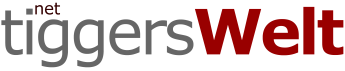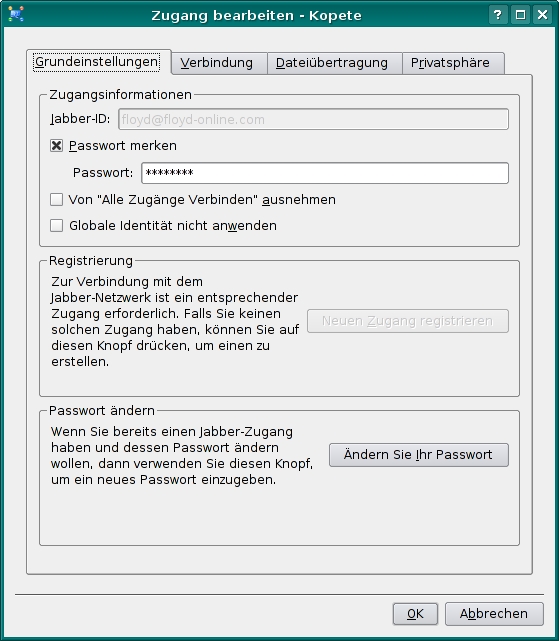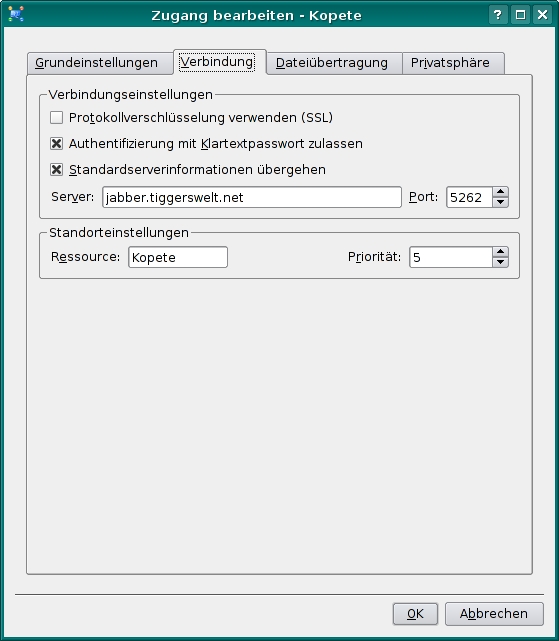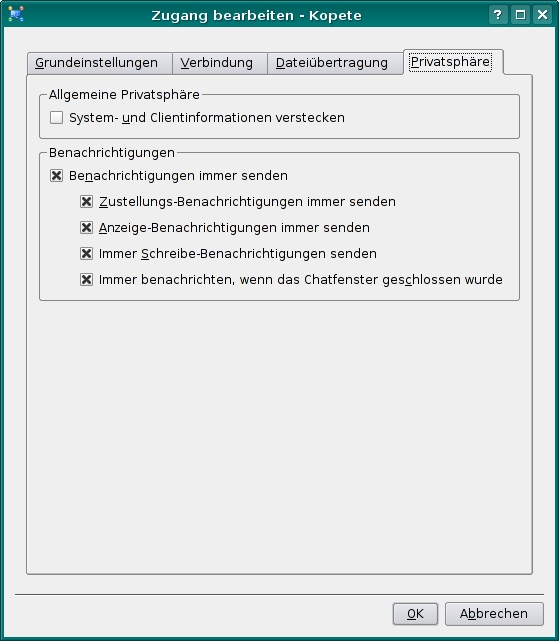Kopete
Kopete ist ein Multimessenger (vergleichbar mit Miranda/Trillian/Gaim) welcher die Protokolle AIM and ICQ (Oscar protocol), MSN Messenger, Yahoo!, IRC, Jabber, Gadu-Gadu und Novell GroupWise Messenger unterstützt. Er ist für Linux , BSD und Mac verfügbar.
Es existiert auch ein Projekt KDE und KDE-Programme unter Windows zu nutzen. Für mehr Informtaionen am besten bei kde-cygwin vorbei schauen.
Kopete bietet im Vergleich zu anderen Multimessengern unter Linux ein paar Vorteile. Zum einen vollständige Unterstützung von Latex, daneben experimentellen Jingle Support und die Möglichkeit die Kommunikation über Jabber per GnuPG zu verschlüsseln.
Kopete Download
Unter Debian-Systemen reicht zur Installation ein
apt-get install kopete
Andere Distributionen verwenden dazu ihre eigenen Paketmanager (Yast, urpmi, yum, portage,…).
Es besteht auch die Möglichkeit sich seine Pakete selbst zu kompilieren. Den Quelltext findet man auf kopete.kde.org.
Ubuntu-Edgy Pakete mit aktiviertem Jingle können auf floyd-online.com heruntergeladen werden.
Wie man GnuPG mit Jabber einrichtet kann man hier nachlesen.
Die Nutzung eines Jabber-SMS-Gateways mit Kopete wird hier beschrieben.
Kopete Jabber-Konfiguration
Ich nehme an, dass der Jabberserver und der Port bekannt sind. Wenn nicht, kann das schnell im Kundeninterface unter „Kommunikation –> Jabber“ nachgesehen werden.
Über „Einstellungen –> Einrichten –> Zugänge –> Neu“ lassen sich neue Protokolle einrichten. Unter den möglichen Protokollen bietet es sich jetzt an „Jabber“ auszuwählen.
Zu beachten ist hier, dass der Name aus $Wunschname@floyd-online.com (oder $Wunschname@MeinServer.tld) besteht. Das Passwort kann beliebig gewählt werden. Mit einem Klick auf „Neuen Zugang registrieren“ wird die JabberID für dich freigeschaltet.
Bevor du dich anmeldest, solltest du allerdings im zweiten Reiter die richtigen Serverinformationen eintragen.
Der Port, sowie der Servername muss mit dem im Kundeninterface angeglichen werden. Die Ressource und den Alias kannst du dir aussuchen, da du dich bei Jabber mehrmals anmelden kannst bieten sich Ressourcen wie z.B. „Home“ und „Office“ an. Die Nachricht wird dann immer an den PC mit der höchsten eingestellten Priorität versandt.
SSL-Verschlüsselung sollte aktiviert werden, wenn dein Jabberserver das unterstützt. Allerdings hat dein Server dann bei jabber.tiggerswelt.net einen anderen Port.
Hier kann man noch Einstellungen zur Privatsphäre vornehmen.
Mit einem Klick auf Anwenden ist die Einrichtung abgeschlossen.
Viel Spaß beim jabbern.
Fragen?
Bei eventuellen Fragen, bitte per Mail an:
mail [bei] floyd-online.com
Vielen Dank an Kilian Siebel, bei dessen Gaim-Howto ich mich bedient habe.